Buat Glass Bead
 Membuat hampir semua jenis efek seperti gelas adalah jauh favorit yang paling grafis web atau antarmuka desainer.
Tidak ada yang lebih memuaskan daripada memiliki kemampuan untuk
membuat efek pencahayaan simulasi dalam virtual, lingkungan bebas debu.
Berkat efek interaktif CorelDRAW, banyak dari benda-benda yang Anda
butuhkan untuk mencapai efek ini dapat dibuat secara otomatis.
Membuat hampir semua jenis efek seperti gelas adalah jauh favorit yang paling grafis web atau antarmuka desainer.
Tidak ada yang lebih memuaskan daripada memiliki kemampuan untuk
membuat efek pencahayaan simulasi dalam virtual, lingkungan bebas debu.
Berkat efek interaktif CorelDRAW, banyak dari benda-benda yang Anda
butuhkan untuk mencapai efek ini dapat dibuat secara otomatis. Untuk menjadi sukses dengan efek, Anda dapat menggunakan versi terbaru dari CorelDRAW sejauh versi 9. Meskipun nama-nama antarmuka dan perintah mungkin telah berubah sejak saat itu, langkah-langkah dasar yang sama. Untuk membuat efek, ikuti langkah berikut:
- Buat elips melingkar 2,0 inci menggunakan Ellipse Tool (F7). Tahan Ctrl untuk membatasi lebar dan tinggi untuk ukuran yang sama.
- Isi lingkaran dengan warna Oranye gelap menggunakan model warna CMYK: C: 30, M: 100, Y: 100, K: 0. Hapus semua warna outline (seperti yang ditunjukkan berikutnya).
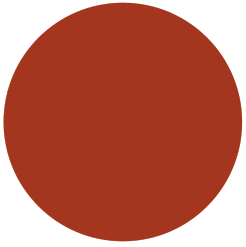
- Menggunakan Alat Contour Interaktif, menerapkan 7 langkah dalam kontur dengan nilai Offset dengan 0.01 inci. Mengatur warna kontur mengisi ke Orange menggunakan model warna CMYK: C: 0, M: 60, Y: 100, K: 0 (seperti yang ditunjukkan berikutnya).
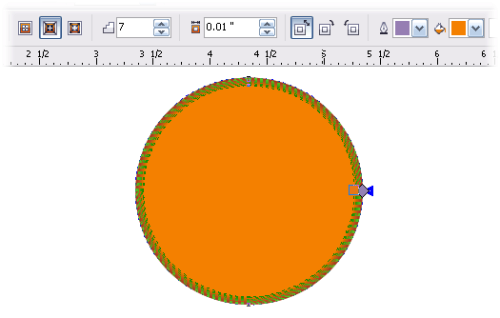
- Klik kanan bagian efek kontur dan memilih istirahat Contour Grup Apart (Ctrl + K) untuk memisahkan efek kontur.
- Menggunakan Pick Tool, klik untuk memilih kelompok yang dihasilkan dari benda-benda dan Ungroup (Ctrl + U).
- Klik untuk memilih hanya kontur terdalam groupnya dan tekan tombol + pada keypad numerik Anda untuk membuat salinan in situ.
- Dengan salinan masih dipilih, tekan Ctrl + C untuk menyalinnya ke clipboard Anda untuk langkah selanjutnya.
- Skala copy ke 0,25 inci lebar 0,75 inci tinggi dan posisi seperti yang ditunjukkan. Menyesuaikan copy warna mengisi skala dengan jeruk ringan dengan menggunakan model warna CMYK: C: 5, M: 25, Y: 65, K: 0 (seperti yang ditunjukkan berikutnya).

- Pastikan salinan skala berpusat vertikal dan horizontal dengan benda lain. Untuk melakukan ini dengan cepat, pilih semua objek (Ctrl + A) lalu tekan C dan E.
-
Pilih Blend Tool Interaktif dan klik-tarik dari elips lebih ringan baru
dengan aslinya terdalam groupnya kontur elips untuk menerapkan efek
campuran standar di antara benda-benda. Set nilai Blend Langkah-langkah untuk 30 langkah dan tekan Enter. Efek campuran ini akan berfungsi sebagai efek backlight (seperti yang ditunjukkan berikutnya).

- Paste (Ctrl + V) elips Anda disalin di langkah awal dalam pengaturan dan mengatur warna mengisi ke putih.
- Menggunakan Pick Tool, skala elips putih sampai 1,5 inci lebar 1,0 inci tinggi, dan posisi itu di dekat bagian atas dan tengah (seperti yang ditunjukkan berikutnya).

-
Pilih Alat Transparansi Interaktif, klik elips putih, dan klik-tarik
dari tepi atas ke tepi bawah untuk menerapkan efek transparansi linier
default (seperti yang ditunjukkan berikutnya). Hal ini akan berfungsi untuk mensimulasikan overhead pencahayaan pada permukaan mengkilap kaca.

- Untuk menambah daya tarik, saya menerapkan simbol wajah gembira (ditampilkan berikutnya). Saya mulai dengan kelompok tiga benda yang berisi putih dan disalin grup ini ke clipboard (Ctrl + C).
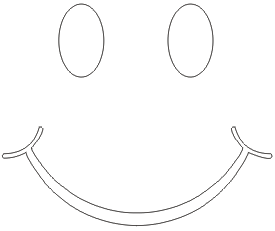
-
Saya Dikelompokkan (Ctrl + G) wajah bahagia objek bersama-sama dengan
persegi panjang diisi dengan coklat menggunakan model CMYK: C: 25, M: 65, Y: 65, K: 30 dan dihapus setiap warna garis dari objek (seperti yang ditunjukkan berikutnya ).

-
Aku disisipkan (Ctrl + V) salinan dari clipboard ke dalam pengaturan
dan menggunakan efek PowerClip untuk menempatkan kelompok persegi
panjang dalam salinan baru.

-
Saya edit efek PowerClip dengan mengimbangi kelompok persegi panjang
sedikit ke bawah dan ke kanan menggunakan tombol dorongan (seperti yang
ditunjukkan berikutnya).

- Setelah mengedit, PowerClip akhir mensimulasikan efek tersembunyi dengan sedikit bayangan agar sesuai dengan warna paling gelap dalam efek manik-manik kaca (seperti yang ditunjukkan berikutnya).
-
Akhirnya, saya diposisikan bahagia wajah efek PowerClip akhir di depan
susunan manik-manik dan membawa elips transparan ke depan (Shift +
PageUp) untuk efek akhir (ditampilkan berikutnya).

Tidak ada komentar:
Posting Komentar